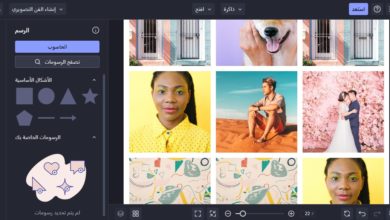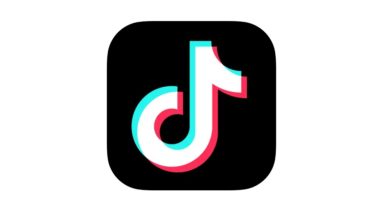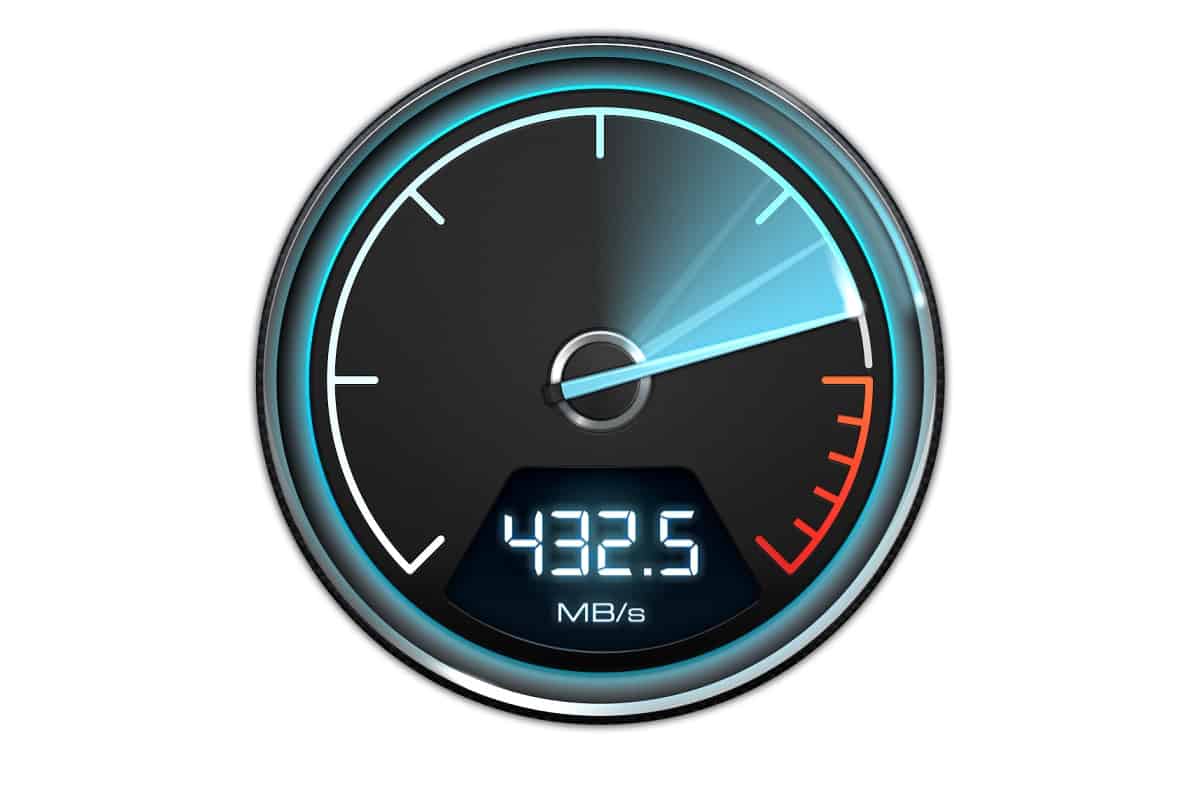
كيفية تسريع الإنترنت بسهولة دليل شامل للكمبيوتر و الموبايل
تسريع الإنترنت
أصبحت تكنولوجيا الإنترنت حاجة مهمة وقيمة ولا غنى عنها مثل الخبز والماء. إن السرعة والتشغيل غير المنقطع للإنترنت ، والتي نستخدمها في التعليم المنزلي والعمل ولعب الألعاب ومشاهدة الأفلام والمسلسلات التلفزيونية والاستماع إلى الموسيقى والتواصل الاجتماعي وغير ذلك الكثير ، أصبحت الآن مهمة بنفس القدر.
على الرغم من كونه موقفًا مزعجًا ، إلا أننا جميعًا نواجه تباطؤًا أو توقفًا أو انقطاعًا في الاتصال من وقت لآخر. هذا يجعلنا لا نستخدم اتصال الإنترنت بكفاءة وبالتالي تتوقف إجراءاتنا على الإنترنت أو لا تعمل بشكل جيد.
إذا كنت تواجه مثل هذه المشكلات ، حتى لو لم تكن لديك أي معرفة تقنية ، نوصيك بقراءة هذه المقالة التي نقدم فيها نصائح مهمة حول كيفية تقليل المشكلات في الاتصال بالإنترنت وزيادة سرعة الإنترنت لديك.
اختبار سرعة الإنترنت
مفهوم السرعة يختلف من شخص لآخر. لذلك فهو مفهوم نسبي. من الطبيعي جدًا أن تقود بسرعة ثابتة تبلغ 120 كم للشخص الذي يحب القيادة بسرعة وهو معتاد عليها. إذا اضطر نفس الشخص إلى القيادة بسرعة 100 كم / ساعة ، فسيعتقد أنه بطيء ، على الرغم من أنه لا يزال سريعًا من الناحية الفنية ، ولن يكون سعيدًا بهذا الموقف.
يمكننا أيضًا النظر في المثال الذي ذكرناه أعلاه لسرعة الاتصال بالإنترنت. على الرغم من أنك تستخدم اتصالاً سريعًا بالإنترنت ، فقد يصبح اتصالك أبطأ قليلاً من وقت لآخر بسبب بعض الأسباب مثل سرعة موقع الويب الذي تريد زيارته أو البرامج الموجودة على الكمبيوتر أو العديد من الأجهزة التي تصل إلى الإنترنت في نفس الوقت عنوان. أفضل طريقة لاختبار ذلك هي إجراء اختبار سرعة الإنترنت.
يمكنك إجراء اختبار سرعة الإنترنت بسرعة من هنا. بعد الوصول إلى صفحة اختبار السرعة ، عليك الضغط على الزر “Go” والانتظار لمدة 30 ثانية تقريبًا. بعد ذلك يمكنك التحقق من سرعات التنزيل وأداة ping والتحميل ، والتي ستظهر على الشاشة. قيمة السرعة التي يعدك بها مزود خدمة الإنترنت هي قيمة التنزيل. إذا أظهرت الشاشة نتيجة قريبة من حدود السرعة التي وعد بها مزود خدمة الإنترنت الخاص بك ، فيمكنك زيادة قيمة السرعة من خلال تطبيق الطرق المذكورة أدناه.
إذا كانت القيم التي تظهر على الشاشة أقل بكثير من حد السرعة الذي وعد به مزود خدمة الإنترنت ، فيمكنك طلب الدعم الفني عن طريق الاتصال بمزود خدمة الإنترنت لديك وتسريع الإنترنت لديك.
قد يهمك : Selfishnet برنامج تقسيم وتحديد سرعة الانترنت للمتصلين بالراوتر
ماهي سرعة الإنترنت المطلوبة ؟
عادةً ما يتم التعبير عن سرعة حزم الإنترنت التي تتلقاها من مزودي خدمة الإنترنت على أنها 16 ، 35 ، 100 ميجابت في الثانية. تمثل هذه الأرقام سرعة التنزيل. تختلف سرعة التنزيل وفقًا للبنية التحتية التي تخدمها. لقياس أعلى سرعة يمكن أن تحصل عليها بنيتك الأساسية ، يجب عليك زيارة صفحة اختبار السرعة الخاصة بنا ثم اتخاذ قرار بشأن حزمة الإنترنت التي ترغب في شرائها.
على سبيل المثال ، إذا كانت أعلى سرعة يمكنك الحصول عليها على عنوانك هي 30 ميجابت في الثانية ، فلن تتمكن من الاستفادة من الحزم التي تزيد عن هذه السرعة. ومع ذلك ، إذا كانت أعلى سرعة ستحصل عليها في بنيتك التحتية هي 100 ميجابت في الثانية ، فيمكنك استخدام أي خيار سرعة تريده.
بعد قياس السرعة القصوى التي يمكنك الحصول عليها على العنوان الذي تريد الحصول على الخدمة منه ، يمكنك اختيار سرعة الإنترنت لديك وفقًا للمعايير التالية.
عدد المستخدمين: يعد عدد الأشخاص في منزلك الذين سيستخدمون الإنترنت في نفس الوقت أحد أكبر العوامل التي تحدد السرعة التي تختارها. إذا كان شخص أو شخصان في منزلك سيستخدمان الإنترنت في نفس الوقت ، فستكون سرعة الإنترنت 16 ميجابت في الثانية كافية. إذا كنت لا تزال ترغب في الحصول على تجربة إنترنت أسرع ، فيمكنك أيضًا الاستفادة من الباقات الأعلى. إذا كان من 2 إلى 4 أشخاص في منزلك متصلين بالإنترنت في نفس الوقت ، فإننا نوصيك باختيار حزمة 35 ميجابت في الثانية كحد أدنى. إذا كان هناك 5 مستخدمين أو أكثر ، فإن اختيار حزمة 100 ميجابت في الثانية سيسمح لك باستخدام الإنترنت بالسرعة المثالية.
عدد الأجهزة :يعد عدد الأجهزة التي يمكن توصيلها بالإنترنت في نفس الوقت معيارًا مهمًا آخر يحدد سرعة الإنترنت لديك. قد يكون جهازك اللوحي أو التلفزيون أو الكمبيوتر أو الهاتف الخلوي أو حتى ثلاجتك يستخدم اتصالك بالإنترنت. أو قد تستخدم 3 أجهزة كمبيوتر مختلفة من نفس المنزل نفس اتصال الإنترنت. إذا تم توصيل جهازين بالإنترنت في نفس الوقت ، فستكون سرعة 16 ميجابت في الثانية كافية. إذا كان هناك اتصال مع 3 إلى 6 أجهزة ، فيجب تفضيل حزمة 35 ميجابت في الثانية. إذا كان هناك اتصال بالإنترنت من 10 أجهزة أو أكثر ، فيجب تفضيل سرعة 100 ميجابت في الثانية للحصول على اتصال أفضل جودة.
لأي غرض تستخدم الإنترنت :عند اختيار سرعة الإنترنت لديك ، يجب أن تفكر أيضًا في الغرض الذي ستستخدم الإنترنت من أجله. إذا كنت تستخدم الإنترنت لأداء مهام قياسية مثل إرسال البريد ومشاهدة مقاطع الفيديو والاستماع إلى الموسيقى ، فستكون سرعة 16 ميجابت في الثانية كافية لك. ومع ذلك ، إذا كنت تلعب ألعابًا عبر الإنترنت عبر الإنترنت ، فيجب عليك اختيار حزمة بسرعة لا تقل عن 35 ميجابت في الثانية لتجربة ألعاب سلسة وعالية الجودة. إذا كنت ترغب في الحصول على تعليم عبر الإنترنت دون انقطاع ، فستكون سرعة 35 ميجابت في الثانية أكثر مثالية بالنسبة لك. يمكنك إنشاء تطبيق سريع على موقعنا
لماذا الإنترنت بطيئًا لديك
قد يكون هناك العديد من الأسباب المختلفة لانخفاض سرعة الإنترنت المستقرة لديك. يمكننا سرد العوامل التي تؤثر سلبًا على سرعة الإنترنت على النحو التالي ؛
حركة المرور على الشبكة : عند الاتصال بالشبكة اللاسلكية ، فأنت تستخدم بالفعل موجات الراديو. ومع ذلك ، نظرًا لوجود حد لأجهزة البث هذه ، فمن المهم جدًا عدد الشبكات اللاسلكية الموجودة في شقتك أو شارعك. إذا كنت في بيئة بها عدد كبير جدًا من الشبكات اللاسلكية معًا ، فقد لا تتمكن من الحصول على الكفاءة الكاملة من اتصالك ، على الرغم من أن أشرطة الاتصال تبدو ممتلئة تمامًا.
جودة الراوتر: إذا كان لديك راوتر قديم يعمل ببطء شديد في نقل البيانات بسبب حركة الإشارة المحيطة ، فسوف يتأثر اتصالك اللاسلكي سلبًا أيضًا. لمعرفة الراوتر الأنسب والأكثر كفاءة بالنسبة لك ، يمكنك الاتصال بمزود خدمة الإنترنت الخاص بك وشراء مودم جديد وعالي التقنية منه.
إذا كان هناك العديد من الأشخاص الذين يحاولون الاتصال بنفس شبكة wi-fi ، فمن الأفضل أن نقول إنه ليس لديك اتصال لاسلكي: ولكن هناك حل سهل للغاية لهذا الموقف ، لأن الراوتر الخاص بك يحتوي في الواقع على العديد من القنوات يمكنها إرسال إشارات لاسلكية. ومع ذلك ، فإننا عادة لا نتعامل مع اختيار القناة وبالتالي يظل اختيار قناتك “آليًا”. قم بتغيير إعدادات “قناة” المودم الخاص بك واختر القناة الأقل استخدامًا. إذا كنت لا تعرف كيفية اختيار القناة ، فابحث عن القناة الأنسب لك باستخدام تطبيق inSSIDer المجاني. إذا اخترت القناة التي ستتلقى منها الإشارات بنفسك ، فسترى زيادة ملحوظة في اتصالك.
إذا كنت تعيش في بيئة مزدحمة للغاية ، فقد يواجه الراوتر الخاص بك صعوبة في العثور على القناة الأكثر فاعلية ، مما يؤدي إلى إبطاء اتصالك: يتم إغراق مقدمي خدمات الإنترنت بشكاوى بطء الاتصالات. لكن في هذه الحالة ، ليس هناك الكثير مما يمكنهم فعله! لا تكن كسولًا واختر قناة لاتصالك. سيؤدي ذلك إلى زيادة سرعة اتصالك.
يمكن أن تؤدي البرامج التي تسمح لك بمشاركة الملفات على جهاز الكمبيوتر الخاص بك مع أشخاص آخرين عبر الشبكة ، مثل Steam أو Netflix أو BitTorrent ، إلى إبطاء اتصال الشبكة اللاسلكية بشكل كبير. غالبًا ما يتم نسيان هذه الأنواع من البرامج في الخلفية ، وهي قيد التشغيل. من الجدير التحقق مرة أخرى!
موقع الراوتر: تعمل أجهزة المودم اللاسلكية عن طريق إرسال إشارات في جميع الاتجاهات. لذلك ، كلما اقتربت من وضع الراوتر او المودم الخاص بك على شيء معوق مثل جدار ، ستكون إشارتك أبطأ. إذا كانت المسافة بين المودم الخاص بك وجهازك بعيدة ، فاحصل على جهاز توجيه وبعد توصيل هذا الموجه بالمودم الرئيسي ، ضعه بالقرب من جهازك. يمكنك إجراء القليل من البحث على الإنترنت لتحديد موقع المودم المثالي.
بعض الأجهزة أفضل من غيرها في الاتصال بشبكة Wi-Fi: إذا كان لديك iPhone 3 ، وكان صديقك يحصل على إشارة أفضل مع iPhone 6 مما تفعله ، فلا تتفاجأ ، لأن هذا أمر طبيعي جدًا. مع تحسن التكنولوجيا ، تتحسن كفاءة الشبكات اللاسلكية.
التكنولوجيا التي يستخدمها المودم : إذا كان المودم الخاص بك قديمًا ، فإن الأمر بسيط للغاية: يجب أن تحصل على الفور على طراز جديد من المودم يعمل بتردد 5 جيجاهرتز.
ما الذي يمكنك فعله لتسريع الإنترنت؟
يمكنك تجربة الطرق التالية لتسريع الإنترنت لديك ؛
- قد تؤدي أجهزة المودم القديمة التي استخدمتها لسنوات عديدة إلى إبطاء سرعة الإنترنت لديك. لذلك ، يجب استخدام مودم جديد وقوي قدر الإمكان. إذا كان المودم الخاص بك قديمًا ، فحاول استبدال المودم بآخر جديد.
- إذا كانت المواقع التي تضيفها إلى المفضلة أو الإشارات المرجعية الخاصة بك كثيرة جدًا ، فسيتم إعادة تحميل كل صفحة عند فتح المتصفح ، مما يقلل من سرعة الإنترنت لديك. احفظ أقل عدد ممكن من المواقع في المفضلة والإشارات المرجعية. إذا كان كثيرًا ، فاحذف بعضًا منه.
- إذا كان جهاز الكمبيوتر الخاص بك مصابًا بفيروس ، فسوف تنخفض سرعة الإنترنت لديك. قم بتنظيف جهاز الكمبيوتر الخاص بك من الفيروسات عن طريق فحص جهاز الكمبيوتر الخاص بك بحثًا عن الفيروسات. إذا قمت بذلك ، فستزيد سرعة الإنترنت وجهاز الكمبيوتر لديك.
- تتباطأ سرعات الإنترنت من وقت لآخر في بعض المناطق بسبب أعمال البنية التحتية. يقوم مقدمو خدمة الإنترنت عمومًا بالإبلاغ عن هذا النوع من العمل لعملائهم. عند الانتهاء من هذه الدراسات ، تزداد سرعة الإنترنت لديك وتعود إلى وضعها الطبيعي.
- احذف المستندات غير الضرورية الموجودة على سطح المكتب والتي لا تستخدمها. اجمع المستندات المهمة في مجلد واحد. بهذه الطريقة ، يمكنك جعل جهاز الكمبيوتر الخاص بك أسرع.
- إذا أصبح المودم ساخنًا جدًا ، فقد يتسبب ذلك في حدوث مشكلات في الإشارة. سيؤدي ذلك إلى تقليل سرعة الإنترنت لديك. لهذا السبب ، قم بإيقاف تشغيل المودم الخاص بك عندما لا تستخدم الإنترنت ولا تسمح له بالسخونة الزائدة.
- الإنترنت اللاسلكي أبطأ من الإنترنت السلكي. لذا ، إذا أمكن ، حاول استخدام الإنترنت السلكي. إذا لم يكن لديك مثل هذا الاحتمال ، فقم بتكبير المودم بالجهاز الذي تستخدمه عبر الإنترنت.
- تأكد من تحديث نظام التشغيل الخاص بك على جهاز الكمبيوتر الخاص بك. تعمل أنظمة التشغيل القديمة على إبطاء كل من الكمبيوتر والإنترنت.
- أتمتة إعدادات DNS لتسريع الإنترنت.
- انتقل إلى منطقة لوحة التحكم على جهاز الكمبيوتر الخاص بك. باستخدام خياري إضافة وإزالة البرامج هنا ، قم بإلغاء تثبيت جميع البرامج الكبيرة ولكنها غير مستخدمة والتي لا تفيدك.
تسريع الانترنت من الراوتر
هناك العديد من الطرق التي يمكنك القيام بها لتسريع الإنترنت. بادئ ذي بدء ، تحتاج إلى تحديد النطاق الترددي للمودم الذي تستخدمه. سيكون الإنترنت بطيئًا في أجهزة المودم ذات النطاق الترددي المنخفض. لهذا السبب يجب عليك اختيار مودم بنطاق ترددي عالٍ. شيء آخر عليك القيام به هو التخلص من الفيروسات. إذا كان هناك العديد من الفيروسات على جهاز الكمبيوتر الخاص بك ، فسيؤدي ذلك إلى إبطاء الإنترنت. يمكنك التخلص من الفيروسات عن طريق فحص جهاز الكمبيوتر الخاص بك باستخدام برنامج جيد لمكافحة الفيروسات وتسريع الإنترنت لديك بهذه الطريقة.
قد يهمك : تحميل برنامج مكافح الفيروسات اي في جي AVG AntiVirus Free
كلما طالت كبلات الإنترنت ، كانت سرعة الإنترنت أبطأ. لذلك ، عند إعداد الإنترنت ، اختر كبلًا قصيرًا بين المودم والمنفذ. بهذه الطريقة ، سيكون الإنترنت الخاص بك سريعًا وستكون قادرًا على إجراء معاملات أسرع. شيء آخر يمكنك القيام به لتسريع الإنترنت هو تحديث الجهاز الذي تستخدمه. حاول استخدام أحدث البرامج ، خاصةً إذا لم يتم تحديث البرنامج الذي تستخدمه أو إذا كنت تستخدم نفس البرنامج لفترة طويلة. بهذه الطريقة ، سيكون لديك إنترنت أسرع. أفضل طريقة لتسريع الإنترنت هي برامج تسريع الإنترنت المجانية. تعمل هذه البرامج على زيادة سرعة الإنترنت لديك دون إحداث أي ثغرات أمنية. يمكنك تسريع الإنترنت عن طريق اختيار هذه البرامج.
توصية مجانية لأفضل برامج تسريع الإنترنت
1) Pointstone Internet Accelerator
إنه أحد أشهر برامج تسريع الإنترنت. علاوة على ذلك ، البرنامج سهل الاستخدام للغاية. إذا كان لديك إنترنت بطيء ، يمكنك تنزيل هذا البرنامج مجانًا وتسريع الإنترنت لديك. خاصة إذا كنت تستخدم نظام تشغيل Windows ، فهذا البرنامج مناسب لك. برنامج Pointstone Internet Accelerator هو برنامج تسريع إنترنت موثوق للغاية بواجهة مستخدم بسيطة.
2) Simple Net Speed
يساعدك برنامج تسريع الإنترنت الآخر ، وهو سرعة الشبكة البسيطة ، في الحصول على إنترنت سريع. Simple Net Speed هو برنامج مجاني. إنه يزيل ويحسن المشاكل في اتصالك بالإنترنت. إنه يضاعف سرعة الإنترنت الحالية لديك تقريبًا. له واجهة بسيطة. حتى تتمكن من فهم البرنامج بسرعة.
3) Throttle
Throttle هو أحد البرامج التي يفضلها أولئك الذين يرغبون في الحصول على إنترنت قوي. Throttle هو برنامج تسريع إنترنت مجاني تمامًا. البرنامج الذي يعمل على تحسين وتسريع سرعة الإنترنت له تأثير إيجابي على سرعة التحميل والتنزيل. بعد تثبيت البرنامج ، يمكنك مضاعفة سرعة الإنترنت لديك بالضغط على زر “go”.
تسريع النت على الموبايل
يعد تباطؤ الإنترنت أيضًا مشكلة خطيرة في أجهزتنا المحمولة. بادئ ذي بدء ، نوصي بتوصيل هاتفك بشبكة لاسلكية أثناء وجودك في المنزل أو في المكتب. وبالتالي ، لن تستهلك الإنترنت الخاص بك بسرعة كبيرة. إذا وجدت أن سرعة هاتفك تنخفض بشكل ملحوظ ، فابحث عن البرامج التي تعمل في خلفية هاتفك. إذا لم تقم بتنظيف هذه البرامج بانتظام ، فسوف تتراكم الكثير من التطبيقات هنا ، مما يؤدي إلى إبطاء اتصال هاتفك بالإنترنت.
يمكنك معرفة التطبيقات التي تستخدم الإنترنت كثيرًا من خلال النظر في خيارات استخدام البيانات على هاتفك. أثناء تشغيل هذه البرامج ، تتباطأ سرعة الإنترنت بهاتفك ولا يمكنك استخدام برامج أخرى بكفاءة. أغلق جميع البرامج التي لا تستخدمها واستخدم الإنترنت بهاتفك بهذه الطريقة. سيستمر هاتفك أيضًا لفترة أطول عند إيقاف تشغيل البرامج غير الضرورية.
عدد كبير جدًا من التطبيقات أو علامات التبويب النشطة: تؤدي الطلبات الكثيرة جدًا على اتصال البيانات إلى انخفاض السرعة بشكل عام. حتى أسرع خطط بيانات الهاتف المحمول محدودة بعشرات علامات التبويب وتطبيقات الخلفية. قد يكون هذا هو سبب بطء سرعة إنترنت 4G.
- اتصال سيئ: إذا كان الاستقبال سيئًا – “لا توجد اشارة” – فستجد صعوبة في إنشاء اتصال بخدمة بيانات الجوال الخاصة بك. وإذا كنت تستخدم شبكة Wi-Fi عامة غير آمنة ، فقد تتنافس على النطاق الترددي مع عدد كبير من المستخدمين الآخرين. في كلتا الحالتين ، قد يكون هناك خيار أفضل لإنترنت أسرع.
- ذاكرة التخزين المؤقت ممتلئة: يقوم متصفحك بتخزين البيانات في ذاكرة تخزين مؤقت بحيث يمكن تحميل مواقع الويب التي تتم زيارتها بشكل متكرر بسرعة. تفضل ذاكرة التخزين المؤقت الإنترنت السريع. ومع ذلك ، إذا أصبح ممتلئًا جدًا ، فإن العكس هو الصحيح.
- إعادة ضبط إعدادات الشبكة : قد تكون إعدادات الشبكة على هاتفك الذكي مسؤولة عن الإنترنت البطيء لديك. من حين لآخر تختلط هذه الإعدادات وتبطئ الإنترنت بشكل ملحوظ. في بعض الأحيان أنه يتعطل. سنوضح لك كيفية إعادة ضبط إعدادات الشبكة وتسريع اتصال هاتفك المحمول.
في بعض الأحيان ، قد تختلط إعدادات الشبكة بهاتفك الذكي. يمكن أن يتسبب هذا في إبطاء اتصالك بالإنترنت. إذا كان هاتفك مصممًا لمعيار 4G اللاسلكي ، ولكن معدل النقل عالق في مكان ما على شبكة 3G أو حتى 2G ، فربما تكون قد وجدت مصدر مشاكلك. أعد تعيين إعدادات الشبكة لزيادة سرعة التنزيل على هاتف Android أو جهاز iOS.
إذا كنت متصلاً بشبكة 4G في منطقة بها حركة مرور كثيفة على الشبكة ، فقد يتسبب ارتفاع حركة المرور في صعوبات في الإرسال. في مثل هذه الحالات ، يمكن أن يؤدي التبديل إلى شبكة 3G أقل ازدحامًا إلى تحسين السرعة.
ستؤدي إعادة تعيين إعدادات الشبكة إلى إعادة هاتفك الذكي إلى تكوينه الافتراضي للإنترنت بحيث يمكن لهاتفك “البدء من جديد” مرة أخرى. يمكنك بعد ذلك الاختيار بين 4G و 3G ، حسب الحالة. ومع ذلك ، يجب أن تتوقع إعادة إدخال البيانات المحفوظة مثل كلمات مرور WiFi ، حيث سيتم حذفها عند إعادة التعيين.
تسريع الانترنت في الهاتف من خلال إعدادات المتصفح الصحيحة
بغض النظر عن المتصفح الذي تستخدمه ، يمكن للإعدادات الصحيحة أن تعمل العجائب لتسريع أوقات التحميل :
- استخدم علامة التبويب الفارغة كصفحة البداية
- تخلص من صور الخلفية عالية الدقة واختر تصميمات بسيطة
- حظر النوافذ المنبثقة
- استخدم AdBlocker
- اضبط وضع القراءة عند زيارة الصفحات التي تحتوي على الكثير من النصوص
يمكن بسهولة حظر النوافذ المنبثقة والإعلانات باستخدام إضافات المتصفح الخاصة. لكن احذر من استخدام الكثير من الأدوات في متصفحك ، لأن هذه بدورها تؤثر على الأداء. غالبًا ما يتم تثبيت العديد من هذه الإضافات مسبقًا. لذلك ، من الأفضل التحقق من أي منها تحتاج إليه وإلغاء تنشيط الآخرين.
تسريع الانترنت للكمبيوتر
تغيير حد النطاق الترددي إلى صفر: بشكل عام ، يتم استخدام مصطلح النطاق الترددي للنطاق المغطى لنقل البيانات بين النطاق الأعلى والنطاق الأدنى ، والذي يتحكم فيه مزود خدمة الإنترنت. ومع ذلك ، يوفر Windows بعض التكوينات للحد من عرض النطاق الترددي القابل للحجز.
يحتفظ Windows افتراضيًا بقدر معين من النطاق الترددي لتطبيقه ومتطلباته التشغيلية. يمكنك تحديد النطاق الترددي القابل للحجز من محرر نهج المجموعة. سأوضح هنا كيفية فتح إعدادات النطاق الترددي القابلة للحجز في نظام التشغيل Windows 10.
-
- اضغط على مفتاح التشغيل السريع Windows + R لفتح المحرر Run Command Line
- اكتب Gpedit.msc (تأكد من تسجيل الدخول باستخدام حساب المسؤول) ، ثم اضغط على موافق
- يجب أن تشاهد الآن نافذة جديدة
- انتقل إلى المسار التالي: Computer Configuration >> Administrative Templates >> Network >> QoS Packet Scheduler >> Limit reservable bandwidth
- عند النقر فوق الحد من النطاق الترددي القابل للحجز ، يجب فتح نافذة جديدة ، حيث يجب أن تكون في الوضع غير المكون
- اضبط الوضع على On وقم بتقليل حد النطاق الترددي إلى الصفر
مسح ذاكرة التخزين المؤقت DNS
في كل مرة تفتح فيها متصفحًا أو تتصفح الإنترنت ، يتم حل DNS وتتبعه أجهزة الكمبيوتر الخاصة بك. يؤدي التخزين المؤقت لهذه القرارات في الواقع إلى تسريع أي اتصال بالإنترنت على جهاز كمبيوتر يعمل بنظام Windows 10 ، لأن جهاز الكمبيوتر الخاص بك لم يعد بحاجة إلى مطالبة جهاز كمبيوتر آخر بعنوان الصفحة.
لكن العمل الإضافي يمكن أن يخزن إدخالًا سيئًا يؤخر الأشياء. من الناحية المثالية ، يجب أن يقوم جهاز الكمبيوتر الخاص بك كل 24 ساعة بتحديث DNS وإزالة هذه الإدخالات السيئة تلقائيًا. ولكن يمكنك أيضًا مسح ذاكرة التخزين المؤقت لنظام أسماء النطاقات يدويًا ، وإليك الطريقة
- افتح ” موجه أوامر Windows “
- في موجه الأوامر ، اكتب “ipconfig / flushdns”
- اضغط على انتر
إفراغ مجلد TEMP
يمكن أن يقلل مجلد Temp المحمّل بشكل زائد من سرعة التصفح بمرور الوقت. إليك كيفية حذف مجلد Temp
-
-
- اضغط على مفتاح Windows + R لفتح مربع أوامر التشغيل
- الآن يجب أن يظهر مربع الحوار “تشغيل” ، اكتب ٪ Temp٪ واضغط على انتر
- انقر بزر الماوس الأيمن على أحد التحديدات وفي القائمة حدد حذف
-